ลำดับตอนที่ #19
คืนค่าการตั้งค่าทั้งหมด
คุณแน่ใจว่าต้องการคืนค่าการตั้งค่าทั้งหมด ?
ลำดับตอนที่ #19 : Ps.19 เงาสะท้อน

เนื่องด้วยหลังจากที่ผมทำ Head ของสเปซก็มีคนถามวิธีทำรูปแบบนี้(ที่เหมือนมีเงาสะท้อนอยู่ที่พื้นที่เงาๆ) มาหลายคนก็เลยทำสอนแบบง่ายๆละกันนะครับ ทำได้แล้วก็เอาไปลองประยุกต์กันเอาเองน้า ลองเอาไปใช้ร่วมกับ Workshop อื่นๆดูจะดูสวยขึ้นนะคับ รูปใต้คำอธิบายคลิกดูรูปใหญ่ได้นะ1. เริ่มด้วยการตัดรูปที่เราชอบมาหนึ่งรูปให้มีพื้นหลังเป็นสีขาวเช่นรูปน้องหมาที่ผมทำมาให้ลองนำไปใช้คับ
2. ทำ Layer Background ให้เป็น Layer 0 โดยการคลิกขวาแล้วเลือก Layer From Background... ดังรูป
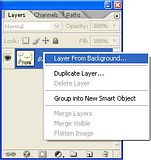 |
3. สร้างพื้นหลังใหม่ขึ้นมา File >> New ตั้งขนาดเท่ากับ 350x500 โดยประมาณนะโดยให้พื้นหลังเป็นสีขาว
4. ให้ใช้เครื่องมือ
ลากที่รูปน้องหมาไปใส่พื้นหลังสีขาวที่สร้างขึ้นมาใหม่ 2 ครั้ง (ให้ได้น้องหมา 2 ตัว)
5. จากนั้นให้กด Ctrl + T จะมีกรอบขึ้นรอบน้องหมา ให้ทำการกลับหัวน้องหมาซะ แล้วกด Enter 1 ที
6. จากนั้นก็ให้ใช้เครื่องมือสร้าง Selectionสี่เหลี่ยมนะ สร้างกรอบขึ้นมาบนตัวหมาประมาณในรูปข้างล่าง จากนั้นคลิกขวาในกรอบ Selection แล้วเลือกที่ Feather... ตั้งค่าประมาณ 40-60 ตามความเหมาะสม
7. พอใส่ Feather เสดแล้ว Selection มันจะเปลี่ยนจากเหลี่ยมๆเป็นมนๆ ให้เรามองที่คีย์บอร์ดตรงหน้าหาปุ่ม Delete แล้วกดไป 1 จึ้ก แต่ถ้ามันจางไม่พอก็กดไปอีกทีนะ แค่นี้ก็เสดแระจ้าาาาา

เก็บเข้าคอลเล็กชัน



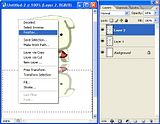


ความคิดเห็น